Segundo buscamos el </body> y arriba de el pegamos el siguiente script:
Tercero Guardamos y a disfrutar de nuestra paginan en nuestro blogger. para verlo en funcionamiento clic aqui. También les dejo una imagen de como queda :D.
Codigos, boton me gusta, comentarios, facebook, crear paginas facebook, iframes facebook, app facebook
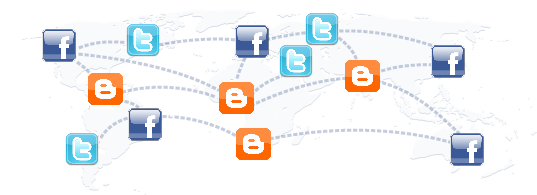
Etiquetas:
blogger,
como hacer que cualquier usuario publique una entrada en blogger,
de visitas entradas
9
comentarios
Acá les traigo un buen contador de visitas para nuestro articulo o entrada de nuestro blogger.
Etiquetas:
articulo,
blogger,
contador,
de visitas entradas
4
comentarios

Etiquetas:
estado,
facebook,
linter,
meta,
publicacion,
url,
url linter
5
comentarios
Etiquetas:
blogger,
cambiar icono,
truco
0
comentarios
Hoy llego con una importante noticia,no solo para mi si no para muchos que buscan siempre descargar como premium, creanme no se arrepentiran de haber seguido estos pasos.
Primero
Nos inscribimos en http://www.debridns.com para crear nuestra cuenta, como toda cuenta una vez inscrito nos vamos al correo y activamos nuestra cuenta.
Segundo
Configuramos el DNS de nuestra PC.
1.Ir a Panel de control (Inicio / Panel de control)
2.Ir a la red y de Internet
3.Ir al Centro de redes y recursos compartidos
4.Haga clic en Cambiar configuración del adaptador (a la izquierda)
5. Haga clic derecho sobre la conexión activa y vaya a Propiedades
6.Haga doble clic en Protocolo de Internet versión 4 (TCP/IPv4)
7.Compruebe Usar las siguientes direcciones de servidor DNS e introduzca el DNS siguientes:
Etiquetas:
cuentas premium,
fileserver,
julio.,
junio 2011,
megaupload,
rapidshare
0
comentarios
Bueno regreso con un nueva entrada acerca de como unir el facebook y el blogger, muchos tenemos el inconveniente que cuando publicamos los link de nuestro blog en el facebook en la descripción siempre nos sale lo mismo para todas las entradas, en muchas paginas que vi comentaban q les salia error por eso me atreví a crear esta entrada por que yo tengo en funcionamiento este método y me va muy bien espero poder ayudarlos aquí les muestro un ejemplo de como aparecían antes los enlaces de mi blog en facebook.
imagen(clic para agrandar)
 Lo que tenemos que hacer para que nos muestre un Titulo y una parte de nuestro contenido en los enlaces de facebook se muestren automáticamente, tienen que seguir los siguientes pasos (no duden todo lo que publico esta comprobado por mi).
Lo que tenemos que hacer para que nos muestre un Titulo y una parte de nuestro contenido en los enlaces de facebook se muestren automáticamente, tienen que seguir los siguientes pasos (no duden todo lo que publico esta comprobado por mi).
Importante: hagan su copia de seguridad antes de comenzar tal vez se equivocan en uno de los pasos.
Primero.
Entramos a blogger > diseño > edición html > activamos la casilla expandir plantillas de artilugios.
Presionamos ctrl+F y buscamos <head> debajo de el insertamos el siguiente código.
<b:include data='blog' name='all-head-content'/>
<b:if cond='data:blog.pageName == ""'>
<title><data:blog.title/></title>
<b:else/>
<title><data:blog.pageName/> | <data:blog.title/></title>
</b:if>
Segundo
Presionamos control+f y buscamos <data:post.body/> y arriba de el pegamos
<b:if cond='data:blog.pageType == "item"'>
<b:if cond='data:post.snippet'>
<meta expr:content='data:post.snippet' name='description'/>
</b:if>
</b:if>
y guardamos.
Tercero
Volvemos a Buscar <data:post.body/> y le agregamos <p></p> de manera que quede así:
<p> <data:post.body/> </p>
y lo guardamos.
Aquí les dejo una imagen de como queda

Para ver los cambios publiquen un enlace que no publicaste recientemente.
Etiquetas:
blogger,
crear pagina facebook,
descripcion de enlaces blogger
8
comentarios
Facebook va dejar el código fbml por html atreves de los iframe mejor dicho, las pestañas iframe van a ser una forma más fácil de insertar código html en nuestras páginas Facebook.
Etiquetas:
crear pagina facebook,
crear pestaña iframe,
hacer,
Solucion barra iframe
0
comentarios